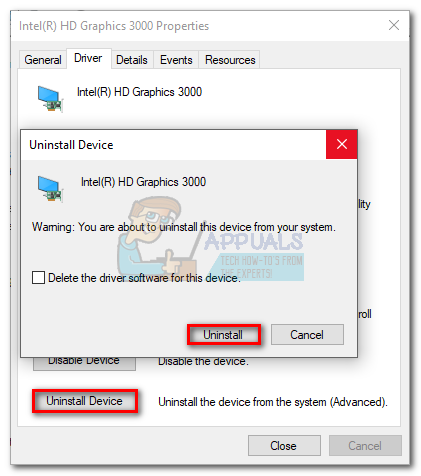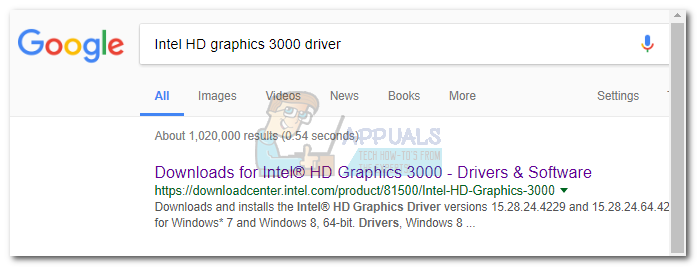অ্যাপটি আপডেট করার পরে বা এনভিডিয়া ওয়েবসাইট থেকে একটি নতুন কপি ইনস্টল করার পরে যদি আপনার জিয়ারফোর্সের অভিজ্ঞতা নিয়ে সমস্যা হয় তবে কেবলমাত্র আপনিই একা নন তা জেনে রাখুন। উইন্ডোজ 10-এ জিফোর্স অভিজ্ঞতা পুনরায় ইনস্টল করার পরেও আমার এই সমস্যা হয়েছিল।
দেখা যাচ্ছে যে, বেশিরভাগ এনভিডিয়া মালিকরা এই সমস্যাটি জানিয়েছেন, বিশেষত জেফোর্স অভিজ্ঞতার সাথে একটি নতুন ড্রাইভার সংস্করণ ইনস্টল করার অনুরোধ জানানো পরে। এই ইস্যুর লক্ষণ হ'ল জিওফোর্স এক্সপেরিয়েন্স উইন্ডো সম্পূর্ণ কালো পর্দা প্রদর্শন করে। কিছু ব্যবহারকারী জানিয়েছেন যে শ্যাডোপ্লে ব্যবহার করে ইন-গেম এফপিএস এই বাগের মুখোমুখি হওয়ার পরে কাজ বন্ধ করে দিয়েছে।

বিঃদ্রঃ: ক্রোম বা ফাইল এক্সপ্লোরার এর মতো ব্রাউজিং অ্যাপ্লিকেশন ব্যবহার করার সময় আপনি একই জাতীয় কালো পর্দার মুখোমুখি হতে পারেন। যদি এটি হয় তবে নীচের নির্দেশিকাগুলি অনুসরণ করে সমস্যাটি দূর করার আপনার আরও আরও কারণ রয়েছে।
আমার তদন্ত থেকে, এটি প্রদর্শিত হয় যে ইন্টেল গ্রাফিক্স ড্রাইভারের সর্বশেষতম সংস্করণ জিফোর্সের অভিজ্ঞতার সাথে বিরোধী এবং এই ত্রুটিটি উত্পন্ন করে। আমার পরিস্থিতির নীচে কালো পর্দাটি কী সমাধান করেছিল তা নীচে আমি আপনাকে দেখাব। আমি অন্যান্য কয়েকটি পরামর্শও যুক্ত করেছি যেগুলি অন্যান্য ব্যবহারকারীরা কার্যকর বলে প্রতিবেদন করছেন।
অনুসরণকারী পদ্ধতিগুলিতে, আমরা আপনাকে একটি সম্পূর্ণ সমস্যা সমাধানের গাইডের মাধ্যমে নিয়ে যাচ্ছি যা কালো পর্দা সরিয়ে দেবে। আপনার জন্য কাজ করে এমন কোনও ঠিক না পাওয়া পর্যন্ত আপনি প্রতিটি পদ্ধতি অনুসরণ করেছেন তা নিশ্চিত করুন।
পদ্ধতি 1: ইন্টিগ্রেটেড গ্রাফিক্সের সাথে গিয়ার্সের অভিজ্ঞতা চালানো
এই নিম্নলিখিত ফিক্সটি আমার পক্ষে কাজ করেছে, তাই আমি প্রথমে এটি ফিচার করব। আমি ঠিক কেন তা নিশ্চিত নই, তবে একবারে সংহত গ্রাফিক্স ব্যবহার করে অ্যাপ্লিকেশনটি খোলার পরে জেফোর্স অভিজ্ঞতার মাধ্যমে এনভিডিয়া ড্রাইভার আপডেট করে অনির্দিষ্টকালের জন্য কালো পর্দা মুছে ফেলা হয়েছে। এটি করার জন্য এখানে একটি দ্রুত গাইড:
বিঃদ্রঃ: আপনি যদি নিশ্চিত হন যে কালো পর্দার বাগটি জিফোরস অভিজ্ঞতার বাইরে ঘটছে না কেবল তখনই এই পদ্ধতিটি ব্যবহার করুন। যদি অন্যান্য অ্যাপ্লিকেশনগুলি প্রভাবিত হয় তবে আপনার অনুসরণ করার পক্ষে এটি সুপারিশ করা হয় পদ্ধতি 2 ।
- আপনার ডেস্কটপে, ডান ক্লিক করুন জিওফোর্স অভিজ্ঞতা । উপরে ঘোরা গ্রাফিক্স প্রসেসর দিয়ে চালান এবং ক্লিক করুন ইন্টিগ্রেটেড গ্রাফিক্স ।
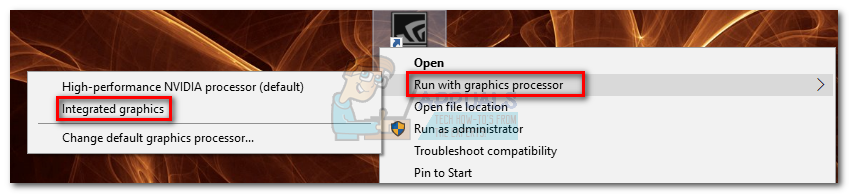
- যদি কোনও জিভফোর্স অভিজ্ঞতা কোনও কালো স্ক্রিন প্রদর্শন না করে চালু করা হয় তবে ক্লিক করুন ড্রাইভার ট্যাব, তারপর ডাউনলোড করুন জেফোর্স অভিজ্ঞতার মাধ্যমে আপনার উত্সর্গীকৃত ড্রাইভার আপডেট করতে বোতাম।
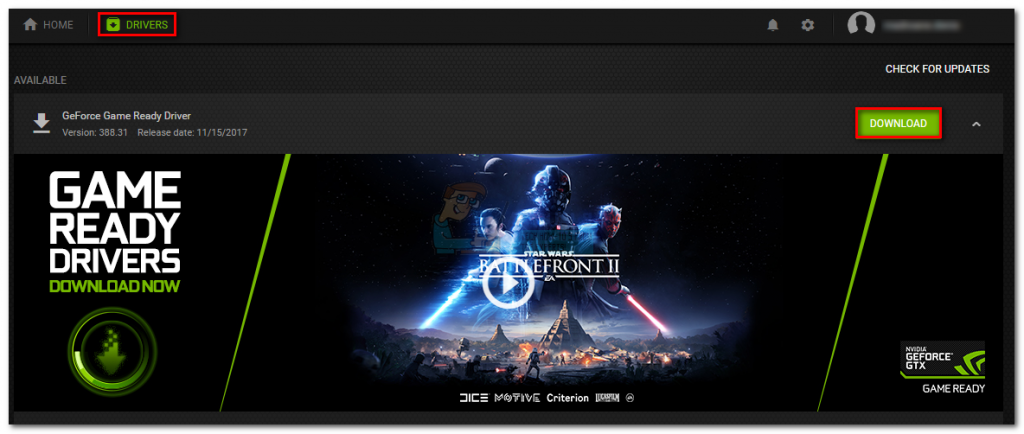 বিঃদ্রঃ: যদি আপনি এখনও একটি কালো পর্দা দেখতে পাচ্ছেন তবে সরাসরি চলে যান পদ্ধতি 2 ।
বিঃদ্রঃ: যদি আপনি এখনও একটি কালো পর্দা দেখতে পাচ্ছেন তবে সরাসরি চলে যান পদ্ধতি 2 । - আপনার কম্পিউটারটি পুনরায় চালু করুন, তারপরে ডাবল-ক্লিক করে সাধারণত জেফোর্স অভিজ্ঞতা খোলার চেষ্টা করুন। এই মুহুর্তে, আমার কম্পিউটারে সমস্যাটি সমাধান করা হয়েছিল। আপনি যদি এখনও কালো পর্দার বাগটি অনুভব করে থাকেন তবে পরবর্তী পদক্ষেপগুলি অনুসরণ করুন।
- জেফোর্স এক্সপেরিয়েন্স আইকনে ডান ক্লিক করুন, ওভার হোভার করুন গ্রাফিক্স প্রসেসর দিয়ে চালান এবং ক্লিক করুন ডিফল্ট গ্রাফিক্স প্রসেসর পরিবর্তন করুন।
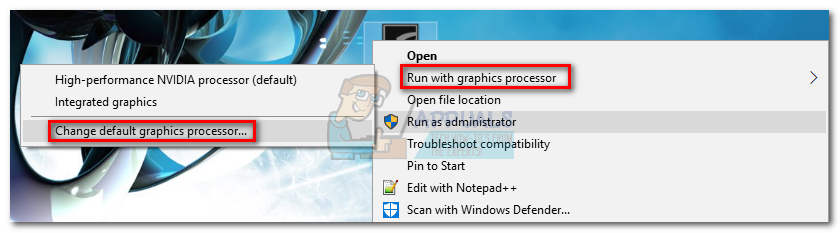
- অধীনে প্রোগ্রাম সেটিংস, নিশ্চিত করুন যে জিফর্স অভিজ্ঞতা প্রোগ্রাম তালিকা থেকে নির্বাচিত হয়েছে। তারপরে, নীচে এবং পরিবর্তে ড্রপ-ডাউন মেনুতে ক্লিক করুন গ্লোবাল সেটিংস ব্যবহার করুন এটি সেট ইন্টিগ্রেটেড গ্রাফিক্স । হিট প্রয়োগ করুন আপনার নির্বাচন নিশ্চিত করতে।
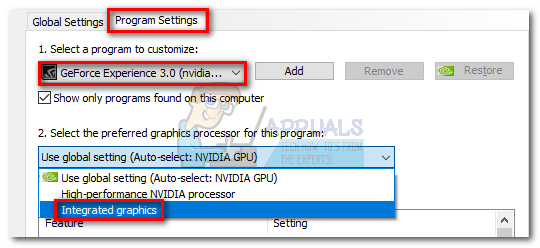
এটাই. যদি কালো স্ক্রিনটি কেবলমাত্র জিফোর্স অভিজ্ঞতার মধ্যে সীমাবদ্ধ ছিল, এটি আপনার সমস্যা অনির্দিষ্টকালের জন্য স্থির করবে। ইন্টিগ্রেটেড গ্রাফিক্স সহ জিফর্স অভিজ্ঞতা চালানো আপনার পিসির ইন-গেমের পারফরম্যান্সকে প্রভাবিত করবে না। যদি কিছু হয় তবে এটি অতিরিক্ত ডেটা প্রক্রিয়াকরণ করা থেকে আপনার উত্সর্গীকৃত গ্রাফিক্স কার্ডকে ছাড়িয়ে দেবে।
তবে যেমনটি আমি আগেই বলেছি, এটি কেবল তখনই কার্যকর যখন আপনি জিফর্স অভিজ্ঞতায় একচেটিয়াভাবে কালো পর্দার বাগটি অনুভব করছেন। অন্যান্য প্রোগ্রামগুলিও যদি প্রভাবিত হয় তবে অনুসরণ করুন পদ্ধতি 2 ।
পদ্ধতি 2: ইন্টিগ্রেটেড গ্রাফিক্স ড্রাইভারকে রোলিং করা
যদি কৃষ্ণ, অফিস 365 বা ফাইল এক্সপ্লোরার এর মতো অন্য প্রোগ্রামগুলিতে যদি কালো স্ক্রিন বাগ ঘটে থাকে তবে এটি সম্ভবত ডেডিকেটেড গ্রাফিক্স ড্রাইভার এবং ইন্টিগ্রেটেডের মধ্যে দ্বন্দ্ব। অনেক ব্যবহারকারী রিপোর্ট করেছেন যে গ্রাফিক্স ড্রাইভারটিকে আগের সংস্করণে ফিরিয়ে নেওয়া স্থায়ীভাবে সমস্যার সমাধান করতে সক্ষম হয়েছিল। আপনার যা করা দরকার তা এখানে:
- টিপুন উইন্ডোজ কী + আর একটি কমান্ড খুলুন। টাইপ করুন “ devmgmt.msc “এবং আঘাত প্রবেশ করুন ডিভাইস ম্যানেজার খোলার জন্য।
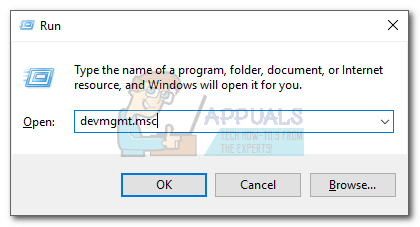
- অধীনে প্রদর্শন অ্যাডাপ্টার, আপনার সংহত গ্রাফিক্স কার্ডে ডান ক্লিক করুন এবং নির্বাচন করুন সম্পত্তি ।
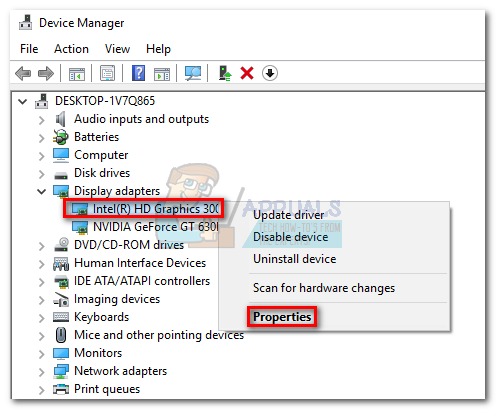
- নির্বাচন করুন ড্রাইভার ট্যাব তারপরে ক্লিক করুন রোল ব্যাক ড্রাইভার ।
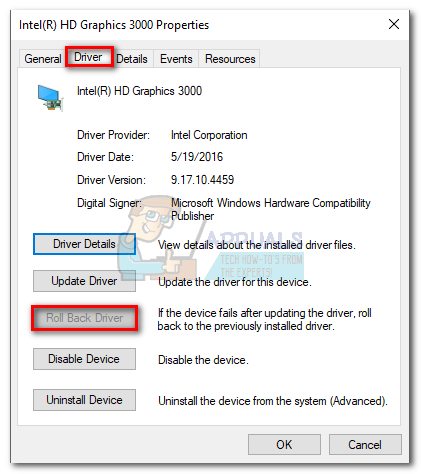 বিঃদ্রঃ: আপনি যদি ইন্টিগ্রেটেড গ্রাফিক্স ড্রাইভারকে সাফল্যের সাথে ফিরিয়ে আনেন তবে আপনার সমস্যাটি এখনই ঠিক করা উচিত। যদি তা না হয় তবে পরবর্তী পদক্ষেপগুলি অনুসরণ করুন।
বিঃদ্রঃ: আপনি যদি ইন্টিগ্রেটেড গ্রাফিক্স ড্রাইভারকে সাফল্যের সাথে ফিরিয়ে আনেন তবে আপনার সমস্যাটি এখনই ঠিক করা উচিত। যদি তা না হয় তবে পরবর্তী পদক্ষেপগুলি অনুসরণ করুন। - যদি রোল ব্যাক ড্রাইভার বোতামটি গ্রে আউট হয়ে গেছে, আনইনস্টল ডিভাইসটি ক্লিক করুন এবং ইন্টিগ্রেটেড ড্রাইভারকে সম্পূর্ণ অপসারণ করুন।
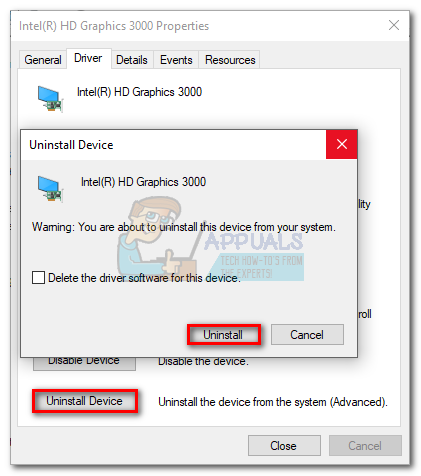
- একটি অনলাইন অনুসন্ধান করুন এবং আপনার সংহত গ্রাফিক্স কার্ডের জন্য সর্বশেষতম সংস্করণটি ডাউনলোড করুন। আপনার কাছে একটি ইন্টেল ইন্টিগ্রেটেড কার্ড থাকার উচ্চ সুযোগ রয়েছে, সুতরাং আপনি তাদের অফিসিয়াল ওয়েবসাইট থেকে ড্রাইভারটি ডাউনলোড করেছেন তা নিশ্চিত করুন।
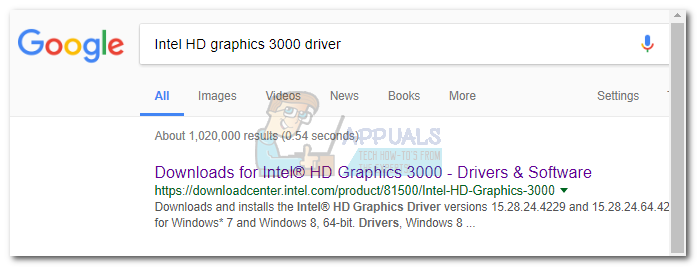
- আপনার সিস্টেমে ড্রাইভার ইনস্টল করুন এবং এটি শেষে পুনরায় চালু করুন।
- এনভিডিয়া অভিজ্ঞতা খুলুন। কালো পর্দার বাগটি নির্মূল করা উচিত।
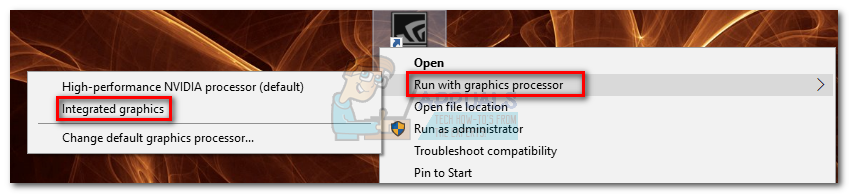
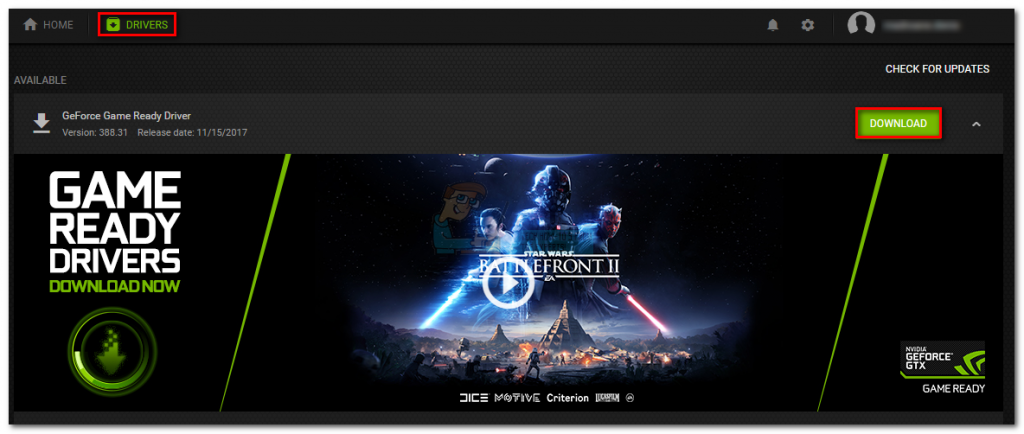 বিঃদ্রঃ: যদি আপনি এখনও একটি কালো পর্দা দেখতে পাচ্ছেন তবে সরাসরি চলে যান পদ্ধতি 2 ।
বিঃদ্রঃ: যদি আপনি এখনও একটি কালো পর্দা দেখতে পাচ্ছেন তবে সরাসরি চলে যান পদ্ধতি 2 ।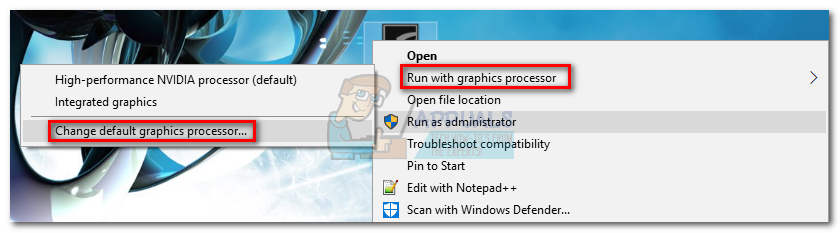
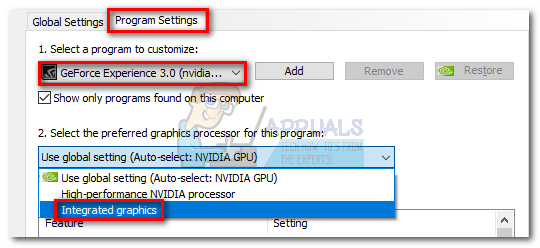
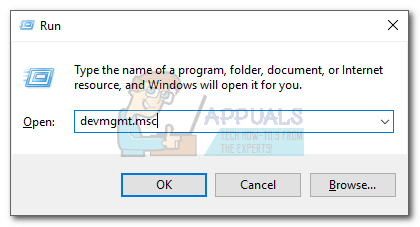
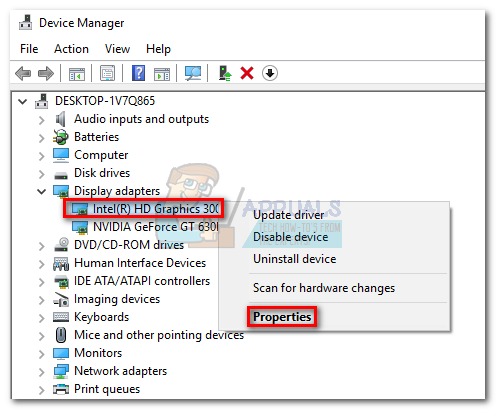
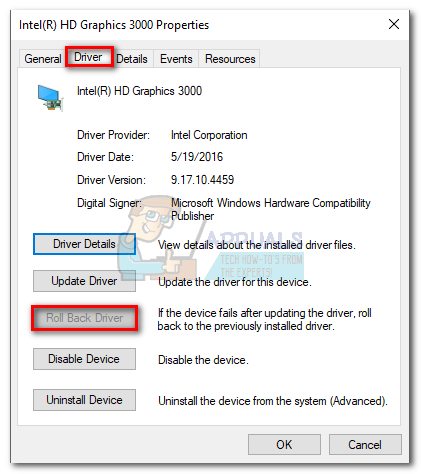 বিঃদ্রঃ: আপনি যদি ইন্টিগ্রেটেড গ্রাফিক্স ড্রাইভারকে সাফল্যের সাথে ফিরিয়ে আনেন তবে আপনার সমস্যাটি এখনই ঠিক করা উচিত। যদি তা না হয় তবে পরবর্তী পদক্ষেপগুলি অনুসরণ করুন।
বিঃদ্রঃ: আপনি যদি ইন্টিগ্রেটেড গ্রাফিক্স ড্রাইভারকে সাফল্যের সাথে ফিরিয়ে আনেন তবে আপনার সমস্যাটি এখনই ঠিক করা উচিত। যদি তা না হয় তবে পরবর্তী পদক্ষেপগুলি অনুসরণ করুন।